-
A Tervezés lap Oldalbeállítás csoportjában kattintson az Oldalbeállítás párbeszédpanel-megnyitó ikonra.
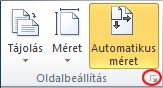
-
Kattintson az Oldaltulajdonságok fülre. A Mértékegységek listában válassza ki a kívánt mértékegységeket, majd kattintson az OK gombra.
Vonalzó-alosztályok térközének módosítása
-
A vonalzó alterületeinek térközének módosításához kattintson a Nézet lap Megjelenítés csoportjában a Vonalzó & Rács párbeszédpanel-megnyitó ikonra. Az Alosztályok listában válassza ki a kívánt térközt.
A vonalzó zérópontjának módosítása
Alapértelmezés szerint a nulla pont a rajzlap bal alsó sarka. Az alábbi lehetőségek közül választhat:
-
Ha mindkét vonalzón módosítani szeretné a nullapont pozícióját, tartsa lenyomva a CTRL billentyűt, és a két vonalzó metszéspontjából húzza az alakzatot arra a pontra, ahová az új nullapontot szeretné.
-
Az egyik vonalzó pozíciójának módosításához tartsa lenyomva a CTRL billentyűt, és húzza a vonalzóról.
-
Ha vissza szeretné adni a nulla pontot az oldal bal alsó sarkába, kattintson duplán a két vonalzó metszéspontjára.
Mi a helyzet a képpontokkal mértékegységként?
Bizonyos típusú rajzok esetében érdemes lehet képpontokra módosítani a mértékegységeket. A képpont azonban nem mértékegység. A képpont csak egy pont a képernyőn, és a pont mérete eltérő a különböző képernyőkön. A képpontok szimulálásához állítsa a mértékegységeket pontokra.










